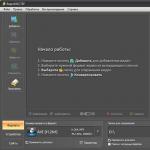Complementar el video con música es una técnica clásica que tanto los editores de video profesionales como los blogueros novatos de YouTube utilizan con la misma frecuencia. Y esto no es sorprendente: si aborda el asunto de manera competente, la melodía solo mejorará el video y lo hará más atractivo. Este artículo le mostrará cómo agregar música a un video en su computadora en segundos. Todo lo que se requiere para esto es el programa y el material VideoMASTER.

Así es como se ve el menú de inicio del programa VideoMASTER
Paso 1. Preparación para el trabajo.
Debe comenzar instalando un programa para superponer música en video: puede descargar el paquete de distribución del programa en nuestro sitio web. La descarga no te llevará mucho tiempo, ya que el archivo de instalación pesa poco. Ejecute el archivo haciendo doble clic y siga las indicaciones que aparecen en la pantalla. Lea el acuerdo de licencia, luego seleccione la unidad en la que desea instalar el programa y, por supuesto, agregue un acceso directo a su escritorio. Para que pueda comenzar a trabajar rápidamente con el software.
Paso 2. Agregar material
Inicie el software. En el panel de la izquierda, haga clic en el botón "Agregar" y seleccione el elemento apropiado de la lista que aparece. Puedes:
- agregar un video específico,
- sube toda una carpeta de videos,
- grabar material de la webcam,
- descargar videos de sitios,
- trabajar con datos de DVD.

Agregar un video para trabajar en el programa
El programa lee todos los formatos modernos, por lo que puede agregar absolutamente cualquier archivo de video.
Paso 3. Trabajando con el sonido en el video
Ahora veamos cómo agregar música a un video. Seleccione el archivo que le interesa y haga clic en el botón "Ajustes de video". En la lista que aparece, seleccione Banda sonora > Superposición de audio. Aparecerá una nueva ventana donde puede cargar música de fondo sobre la secuencia de audio principal. Hacer clic "Añadir sonido" y especifique la ruta a la pista que desea agregar al video. El convertidor de video ruso en cuestión es compatible con todos los formatos de audio populares, por lo que definitivamente no tendrá problemas de compatibilidad.

Seleccione el elemento "Superposición de sonido" en la lista y especifique la ruta a la pista deseada
Puede agregar no una, sino varias pistas a la vez. Si es necesario, se puede recortar cualquiera de los archivos de audio. Para hacer esto, haga clic en el ícono de las tijeras y marque el comienzo y el final de la reproducción del archivo de música con marcadores negros.
Lo más importante es ajustar el volumen. Para hacer esto, consulte la escala "Música". Mueva el control deslizante hacia abajo para que la melodía sea más baja.

Ajustar el volumen de la música de fondo
- los cambios se pueden confirmar al instante. Para hacer esto, haga clic en "Reemplazar inmediatamente" y seleccione el formato en el que desea guardar el video.
- si desea conectar este video con otro o mejorarlo, seleccione "Guardar cambios". En este caso, el programa recordará todas las ediciones, pero antes de convertir, puede realizar correcciones adicionales al video.
Características adicionales del programa.
Con la ayuda de "VideoMASTER", puede descubrir fácilmente cómo eliminar el sonido de un video. Para hacer esto, debe hacer clic nuevamente en el botón "Configuración de video" en el menú principal, seleccionar el elemento "Banda sonora" y haga clic en el botón "Silencioso". Por lo tanto, puede eliminar por completo la música superpuesta en el video y otros ruidos que están presentes en su video.

Puedes apagar completamente el sonido en el video.
Otro programa le permite reemplazar completamente el sonido en el video. Esta característica es útil si desea hacer una parodia o volver a sonar completamente el video. Para ello, en el menú principal, pulsa de nuevo Configuración de video > Pista de audio > Reemplazar audio. Agregue la pista que desea incrustar en el video. Si desea expresar el video con una voz, VideoMASTER vendrá al rescate aquí. Simplemente vaya a la pestaña "Grabación de micrófono", haga clic en el botón del mismo nombre y dicte el texto deseado.
Me han preguntado muchas veces cómo usar Audacia para grabar y editar sonido. En otros casos, yo mismo he recomendado este programa a los visitantes de mi blog. Pero no pude vincular a los de calidad de Audacity en mi blog. Por lo tanto, me propuse encontrar tales lecciones en la red y publicarlas en mi recurso, prometiendo a mis lectores que definitivamente lo haría.
¡Y ahora, finalmente, sucedió! Un poco tarde, pero cumplo mi promesa. He revisado muchos tutoriales en video sobre cómo trabajar con este editor de audio y no he encontrado nada mejor en este momento que el curso en video de Igor Kozlov. Aunque sus lecciones no revelan absolutamente todas las posibilidades de este maravilloso programa, brindan una visión más que completa de todas las funciones necesarias para grabar y mezclar podcasts de audio de alta calidad, doblar libros e incluso crear tonos de llamada.
Para aquellos que aún no están familiarizados con el programa Audacity, a continuación se incluye una breve descripción del mismo y algunas de sus características. Aquellos que ya conocen y aprecian este programa, y quieren dominarlo mejor, pueden proceder inmediatamente a ver tutoriales en video.
Audacia es un editor de audio popular, gratuito y fácil de usar que le permite grabar, procesar y restaurar una variedad de archivos de audio. Admite múltiples pistas y tiene una amplia gama de herramientas, que incluyen recortar, fusionar pistas, mezclar, normalizar el sonido, cambiar el tempo, el tono, aplicar varios efectos y mucho más. La funcionalidad del editor se puede ampliar con muchos complementos adicionales.
El hecho de que la inmensa mayoría de los empresarios de la información utilicen Audacity una vez más confirma su popularidad. ¿Por qué tantos eligieron este programa? A pesar de su gratuidad, Audacity tiene toda la funcionalidad necesaria para crear alta calidad podcasts y cursos de audio. Además, es fácil de usar, muy conveniente y no consume muchos recursos del sistema.
Estas son solo algunas de sus características:
- Importe, exporte, edite y guarde archivos en MP2, MP3, WAV, FLAC, Vorbis y otros formatos;
- Grabación de sonido mientras escucha pistas existentes;
- Grabación desde un micrófono, entrada de línea (grabadora de casetes, discos, etc.), que permite digitalizar el sonido analógico;
- Eliminación de ruido estático, bacalao, estruendo, clics y otros defectos en la pista de audio;
- Cambiar la respuesta de frecuencia con el ecualizador y los filtros;
- Usando el "lápiz" para editar puntos de muestra individuales;
- Mezclar pistas de audio con diferentes características de frecuencia en un solo proyecto;
- Historial de cambios ilimitado para deshacer y rehacer paso a paso.
Información técnica.
- Sistema operativo: Microsoft Windows, Linux, Mac OS X, etc.
- Tipo de licencia: GNU GPL (Gratis)
- Idioma de la interfaz: multilingüe (incluido el ruso)
Ahora vamos directamente a Videotutoriales de Audacity. En este curso, aprenderá cómo trabajar en Audacity, cómo recortar una pista, cómo grabar un podcast, cómo editarlo, agregar música de fondo, cómo guardar en Audacity en el formato deseado y mucho más.
Vídeo curso:
Audacia. Grabación y procesamiento de sonido.

Lección 1
Este video tutorial muestra cómo descargar Audacity, cómo instalarlo, cómo realizar la configuración inicial para exportar un proyecto a formato mp3. Los enlaces del tutorial están debajo del video.
O video, muy a menudo se enfrentan al problema de cómo superponer un sonido sobre otro. Esto puede ser, por ejemplo, grabar una parte vocal en un fonograma existente o una mezcla regular de pistas. Muy a menudo, estas operaciones deben realizarse al crear varios tipos de presentaciones multimedia o proyectos similares.
En principio, existen varios métodos que le permiten realizar tales acciones, incluso a nivel profesional. Pero la consideración de los métodos más utilizados, comencemos con los más simples y luego consideremos los más complejos. Es cierto que, en este caso, resolver inicialmente el problema de cómo superponer el sonido en la música implica el conocimiento del software apropiado, al menos en el nivel inicial. Pero primero lo primero.
Cómo agregar sonido a sonido: métodos básicos
En cuanto a las herramientas utilizadas, la inserción de un archivo de audio se puede realizar de manera bastante elemental en cualquier editor de oficina (Power Point se analizará a continuación como ejemplo).
Pero cuando necesita decidir cómo superponer sonido sobre sonido o audio sobre video, no puede prescindir de editores especiales. Entre todos los que se pueden utilizar, se pueden distinguir por separado los siguientes paquetes de software:
- editores de audio (Adobe Audition, Sound Forge, Cockos Reaper, Acoustica Mixcraft);
- secuenciadores (FL Studio, Presonus Studio One, Cubase);
- editores de video (Sony Vegas Pro, Windows Movie Maker).
¿Cómo superponer audio en Powerpoint?
Pero para una comprensión inicial de la inserción de audio o la superposición de sonido, vale la pena considerar por separado la popular aplicación de oficina para crear presentaciones de Power Point. Si el usuario entiende este programa en términos de complementar documentos con elementos multimedia, entonces será posible comenzar a dominar aplicaciones más complejas.
Entonces, ¿cómo pones sonido en las diapositivas? Primero, es recomendable copiar el archivo de audio directamente a la carpeta del programa. Después de eso, los medios se seleccionan en el menú de inserción y el audio se establece como formato. Después de seleccionar el objeto, se le pedirá que especifique exactamente cuándo debe comenzar la reproducción (puede seleccionar el modo automático o al hacer clic si lo desea).

Si necesita obtener una reproducción de audio continua en la configuración de sonido, debe configurar la opción adecuada. Para reproducir un archivo de audio con varias presentaciones de diapositivas, use la sección de animación, que selecciona el menú de configuración de efectos y la opción "Detener después de...", y luego especifica el número total de diapositivas para las que se debe reproducir la pista de audio seleccionada.
Uso de editores de audio y secuenciadores
Si todo está más o menos claro con las presentaciones, puedes pasar a herramientas más complejas. Considere la cuestión de cómo superponer sonido sobre sonido, utilizando el ejemplo del editor Adobe Audition (en otros programas, la tecnología es casi la misma).

Primero, abra el editor, cambie al modo de grabación y edición multipista, seleccione la primera pista y use el comando para abrir el archivo deseado desde el menú de archivo. A continuación, seleccione la segunda pista y realice la misma operación (y así sucesivamente para cada pista). En principio, puede abrir archivos uno por uno en el modo principal, que se utiliza para editar un solo archivo, seleccionarlo por completo, copiarlo y luego pegarlo en la pista deseada en modo multipista.

Ahora las pistas sonarán sincronizadas cuando comiencen a reproducirse. Si necesita hacer un sonido cruzado (efecto Crossfade), simplemente puede cambiar la pista deseada cantidad requerida posiciones en la línea de tiempo. Para atenuar o aumentar el sonido de cada pista seleccionada, puede aplicar efectos de atenuación y preseleccionar el área deseada de la pista de audio.

En secuenciadores como FL Studio, el archivo de audio deseado se envía a la pista adecuada, después de lo cual la secuencia de sonido se establece mediante el patrón en la lista de reproducción utilizando el modo de reproducción de canciones (el valor predeterminado es la reproducción de un solo patrón).
En otras aplicaciones, puede crear inmediatamente pistas de audio y luego insertar archivos seleccionados en ellas o grabar voces o un instrumento en vivo (con o sin pista de acompañamiento adicional).
Técnica de superposición de audio en editores de video
De la misma manera, la cuestión de cómo superponer sonido sobre sonido o audio sobre video se resuelve en los editores de video.

Cada uno de estos programas tiene una línea de tiempo especial debajo, en la que simplemente se arrastran los clips de video y los archivos de audio seleccionados. El principio de superponer y combinar al mismo tiempo recuerda un poco al trabajo en PowerPoint y editores de audio. Si la aplicación no admite la edición de audio (por ejemplo, Movie Maker), puede usar herramientas externas para el procesamiento (el mismo Adobe Audition). Pero la mayoría de las utilidades profesionales como Sony Vegas Pro están equipadas con tales herramientas.
Procesamiento final
Ahora unas pocas palabras sobre el procesamiento. Supongamos que el usuario quiere asegurarse de que todas las pistas de audio en la exportación final, por ejemplo, a un archivo MP3, suenen al mismo volumen o se ecualicen cuando haya fragmentos con un volumen demasiado bajo o demasiado alto.

Para hacer esto, puede usar la herramienta de normalización. En Adobe Audition, después de guardar el proyecto, cambiamos al modo de edición de un solo archivo, seleccionamos el contenido y luego hacemos clic en el botón Normalizar en el menú de la izquierda. De la misma manera, puedes aplicar fácilmente todo tipo de efectos, como un ecualizador o un compresor, que crearán un sonido más interesante y cálido.
Si el usuario no tiene las habilidades para usar dichos programas, puede instalar una aplicación de procesamiento final automatizado (AAMS - Auto Audio Mastering System). Su ventaja radica no solo en el hecho de que la participación del usuario aquí se reduce solo a la elección de una plantilla y el archivo a editar, sino también en el hecho de que uno mismo puede crear una plantilla, por ejemplo, seleccionando inicialmente un composición de un grupo favorito. Después de eso, la pista del usuario se procesará de acuerdo con las características de sonido de la composición original de algún artista.
Conclusión
Queda por agregar que la mejor opción para superponer sonido en otro sonido, y en video y en gráficos en forma de diapositivas, sigue siendo el uso de editores de audio, especialmente porque la mayoría de ellos pueden trabajar con video cuando la función de importación del formato correspondiente está activado. Además, con su ayuda, incluso puede extraer audio del video y luego usarlo para sus necesidades.
Hoy te diremos cómo combinar dos canciones en una usando el programa Audacity. sigue leyendo
Primero debe descargar el paquete de distribución del programa e instalarlo.
Ejecute el archivo de instalación. La instalación va acompañada de instrucciones en ruso.

Deberá aceptar el acuerdo de licencia y especificar la ruta de instalación del programa. Después de la instalación, inicie la aplicación.
Cómo agregar música a la música en Audacity
La pantalla de introducción de la aplicación se ve así.

Cierre la ventana de ayuda para trabajar con el programa.
Solo permanecerá la ventana principal del programa.

Ahora debe agregar al programa aquellas canciones que desea conectar. Esto se puede hacer simplemente arrastrando los archivos de audio al espacio de trabajo con el mouse, o puede hacer clic en los elementos del menú superior: Archivo>Abrir...
Después de agregar canciones al programa, debería verse así.

Debe seleccionar la canción que se encuentra en la pista inferior manteniendo presionado el botón izquierdo del mouse.


Las canciones están en la misma pista. Ahora necesita eliminar la segunda pista adicional.

Las dos canciones deben permanecer en la misma pista una tras otra.


Establezca la configuración requerida: guardar ubicación, nombre de archivo, calidad. Confirmar guardado. En la ventana de metadatos, no puede cambiar nada y haga clic en el botón "Aceptar".

Comenzará el proceso de guardado. Tomará unos segundos.

Como resultado, recibirá un archivo de audio que consta de dos canciones conectadas. Puedes vincular tantas canciones como quieras de esta manera.
Instrucción
Elige la música que coincida con tus palabras. Tóquelo unas cuantas veces y practique haciendo coincidir el ritmo de la música y las palabras. Para mayor comodidad, se pueden escribir las palabras en un papel, y cerca del comienzo de los versos y estribillos, anotar el tiempo. Canta tu canción varias veces.
Descargue un programa especial de grabación de sonido de Internet. Hay muchos programas de este tipo, pero puede concentrarse en uno funcional y más simple. Por ejemplo, tales programas son: Audacity, Adobe Audition o Sound Forge. Instale el programa que desee en su computadora y ejecútelo.
Prepara un lugar donde grabarás la canción. No debe haber sonidos extraños en la habitación. Es preferible que esté solo en la habitación. Conecta tu micrófono y pruébalo. Tenga en cuenta que cuanto mejor sea el micrófono que elija, mejor será la grabación. No es necesario comprar un micrófono de condensador caro, basta con usar uno dinámico normal. Altamente buenos modelos Los micrófonos son: Shure, AKG, Nady o Rode.
Abra la música seleccionada a través del programa descargado. Conecta tus auriculares, ponlos y presiona el botón de grabación. No acerque demasiado el micrófono a sus labios, de lo contrario se escucharán crujidos y silbidos en la grabación. Pero tampoco alejes demasiado el micrófono. Cante las palabras claramente, al compás de la música.
Escuche la grabación resultante. Si no te satisface, escríbelo de nuevo. Grabar una canción de calidad la primera vez es muy difícil, así que prepárate para volver a cantarla varias veces.
Elimina el exceso de ruido de la grabación resultante. Para hacer esto, debe seleccionar una pequeña pieza de ruido como muestra. Es bastante fácil de conseguir: permanezca en silencio durante un rato frente al micrófono, sin moverse en absoluto. Seleccione el segmento resultante con ruido. Además, todo es simple: si está utilizando el programa Audacity, seleccione la parte de la pista de audio a la que desea aplicar la eliminación de ruido y haga clic en Aceptar. Si está utilizando el programa Adobe Audition, determine la parte de la pista a la que desea aplicar la eliminación y presione la combinación de teclas Ctrl + Shift + P. Confirme la acción seleccionada haciendo clic en el botón Aceptar.
Intente agregar varios efectos a la grabación resultante. Aplicar un determinado efecto te permite conseguir originalidad y un sonido peculiar que hará que tu canción sea única y especial. Si lo desea, se pueden aplicar varios efectos a la misma grabación, así que no tenga miedo de experimentar.
Asegúrese de estar satisfecho con la grabación resultante y guárdela en el formato que necesite. No olvide guardar primero la sesión completa. Esto es necesario para que luego en cualquier momento puedas abrir tu track y editarlo. Lo mejor es guardar la canción en sí en formato MP3. A la hora de guardar, se recomienda elegir una calidad de 320 Kbps.